こんにちは、無糖(@mutohsan30)です。
今回は、2023年8月4日に国内販売が開始されたAX5400 Wi-Fi 6ルーター「TP-Link Archer AX73V」をレビュー用に提供して頂いたので紹介します。
こちらの記事では「TP-Link Archer AX73Vの特徴」「パッケージや本体デザインのチェック」「初期設定の方法」「回線速度チェック」「普段使いやゲームでの使用感」など、購入時の参考になりそうな情報をお伝えします。
当サイトでは正しい情報を掲載するよう努めておりますが、誤った情報が載っている可能性もゼロではありません。商品を購入する際は当サイトだけを参考にするのではなく、しっかりと販売ページやメーカーHPの内容もご確認ください。誤った情報がございましたら、コメントやTwitterのDMなどでご指摘いただけますと幸いです。よろしくお願いいたします。
Archer AX73V 製品概要
基本スペック
| 製品名 | TP-Link Archer AX73V |
| サイズ | 200 × 189 × 59 mm |
| 規格 | 5 GHz: 4804 Mbps (802.11ax, HE160) 2.4 GHz: 574 Mbps (802.11ax) |
| Wi-Fi範囲 | 4LDK |
| Wi-Fi性能 | デュアルバンド OFDMA エアタイムフェアネス DFS 6ストリーム 4×4 MU-MIMO |
| 動作モード | ルーターモード ブリッジモード |
| 有線ポート | ギガビットWANポート×1 ギガビットLANポート×4 |
| ボタン | LEDオン/オフボタン WPSボタン Wi-Fiオン/オフボタン 電源オン/オフボタン Reset(初期化)ボタン |
| 電源 | 12V/2A |
特徴・おすすめポイント

- すべてが高速のWi-Fi6対応
- シンプルで無駄のないデザイン
- 全ポートギガ対応
- 多数の端末を同時に接続可能
- 広い範囲まで電波が届く
- メッシュWi-Fi対応
- VPNソフトウェアなしでVPN接続可能
- Tetherアプリで簡単設定
Archer AX73VはデュアルバンドとWi-Fi6に対応しているため、最大5.4Gbps(Wi-Fi5の2.8倍)という高速通信でインターネットを楽しむことができます。
さらにギガビットLANポートx4、ギガビットWANポートx1という全ポートギガ対応のため、複数のデバイスを繋いでも高速で安定した有線接続が可能です。オンラインゲームが好きな方にとっては嬉しい仕様だと思います。
高性能なことは勿論ですが、シンプルで無駄の少ないデザインというのもポイントが高いです。別途ネジを用意する必要はありますが、壁掛けも可能なのでインテリアにこだわりたい方にもおすすめできます。
その他「アプリで簡単設定」「メッシュWi-Fi対応」「ソフトウェアなしでVPN接続可能」など、汎用性が高く扱いやすいルーターに仕上がっています。
これだけ高性能ながらも1万円弱で購入できるというコストパフォーマンスの良さも素晴らしいです。個人的にかなりおすすめできるルーターです。
Archer AX73V パッケージ開封 ~ 外観チェック
パッケージ、付属品

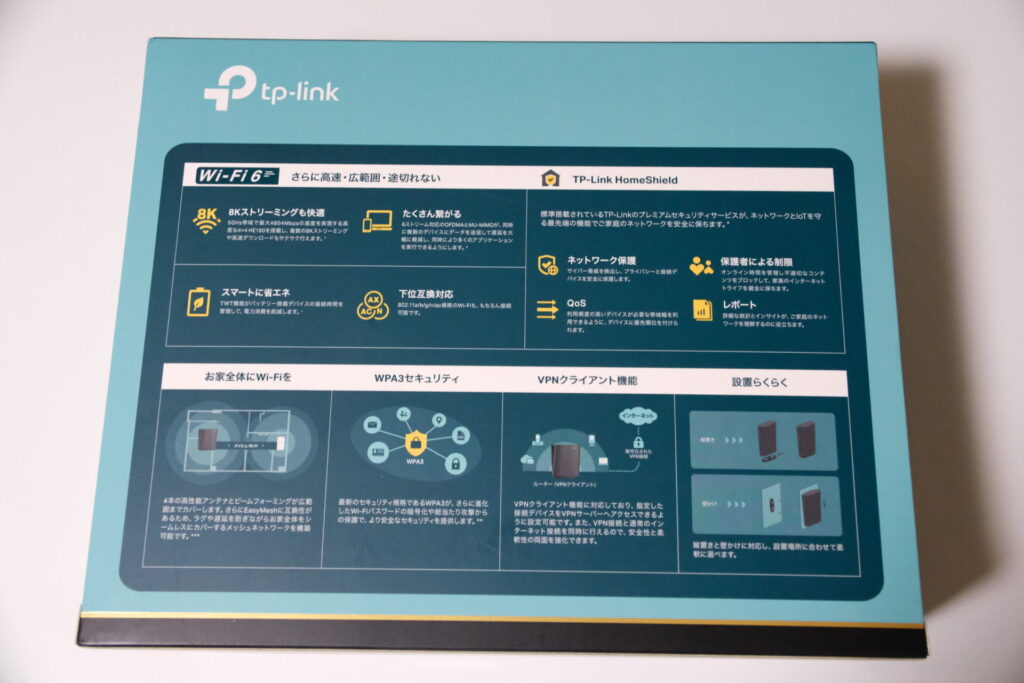


- ルーター本体
- 固定台座
- LANケーブル
- 電源コード
- 取扱説明書類
ルーター本体
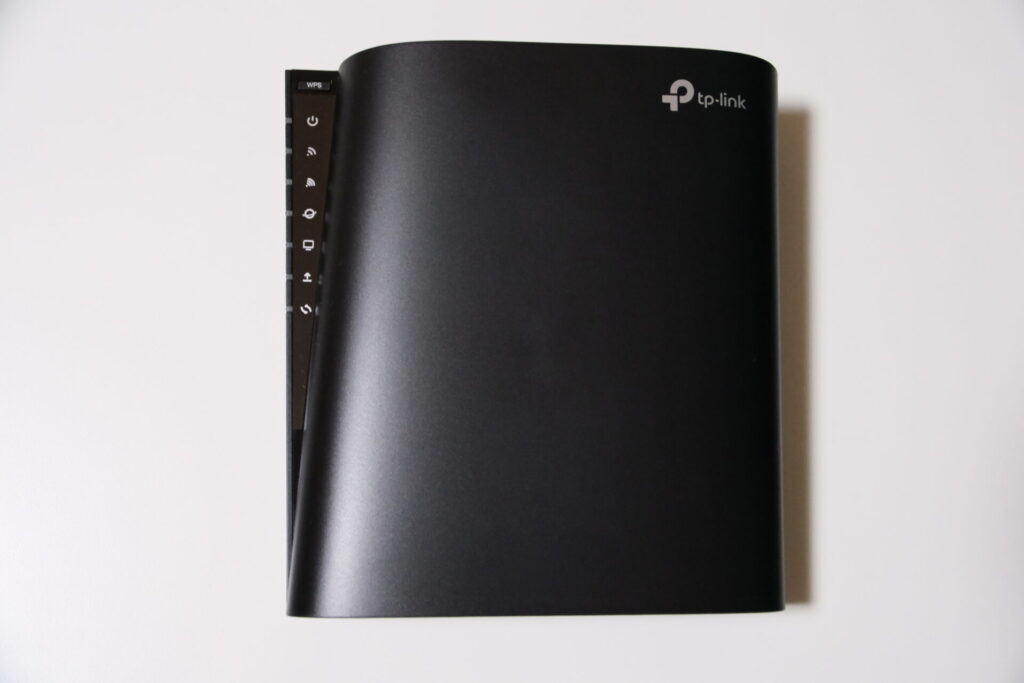

ブラックを基調とした本体カラーに点灯ランプ、ロゴマークがホワイトで印字されているシンプルデザインです。


付属の台座をルーター下側の取り付け口にスライドさせるだけで簡単に組み立てることができます。
取り付け自体は簡単ですが、取り付け口とフックの向きが固定されているので向きを間違えて破損させないように注意する必要があります。

本機は通常の設置以外と壁掛け設置の2パターンに対応しています。
壁掛けの場合は先ほどの台座を設置したい壁にネジで打ち込んだ後に、本体側面の取り付け口にフックを引っかけて固定します。※壁掛け用のネジは同梱されていないので、購入前に用意しておく必要があります。


上面とLED点灯部分にペリペリが貼ってあるので起動する前に剥がします。
ペリペリを貼ったままにしておくと熱で張り付いてしまうので最初に剥がすことをおすすめします。

正面のランプは上から順番に
- Power(電源)
- 2.4GHz Wi-Fi
- 5GHz Wi-Fi
- インターネット
- LAN
- ファームウェアアップデート
- WPS
となっています。

背面は上から順番に
- ギガビットLANポート x4
- ギガビットWANポート x1
- LEDオン/オフ、Wi-Fiオン/オフ
- リセットボタン
- 電源(コード差し込み口)
- 電源オン/オフ
となっています。

12V/2Aの電源アダプターが付属しています。
細い方をルーター背面の電源(電源オンオフボタンの真上)に差し込み、アダプターを一般的な家庭用のコンセントまたは電源タップに接続します。


↑電源コードの他に「ONU(光回線の終端装置)」とルーターを有線LANで繋いでおきます。私は有線でPCゲームを遊ぶので追加で有線LANを2本繋いでいます。
電源コードの下にある電源ボタンをオンにするとルーター本体のLEDランプが点灯します。
インターネットランプがオレンジ色に点灯していますが「インターネット設定」が完了するとホワイトに点灯しますので、起動時点ではオレンジ色のランプで問題ありません。
Archer AX73V 初期設定
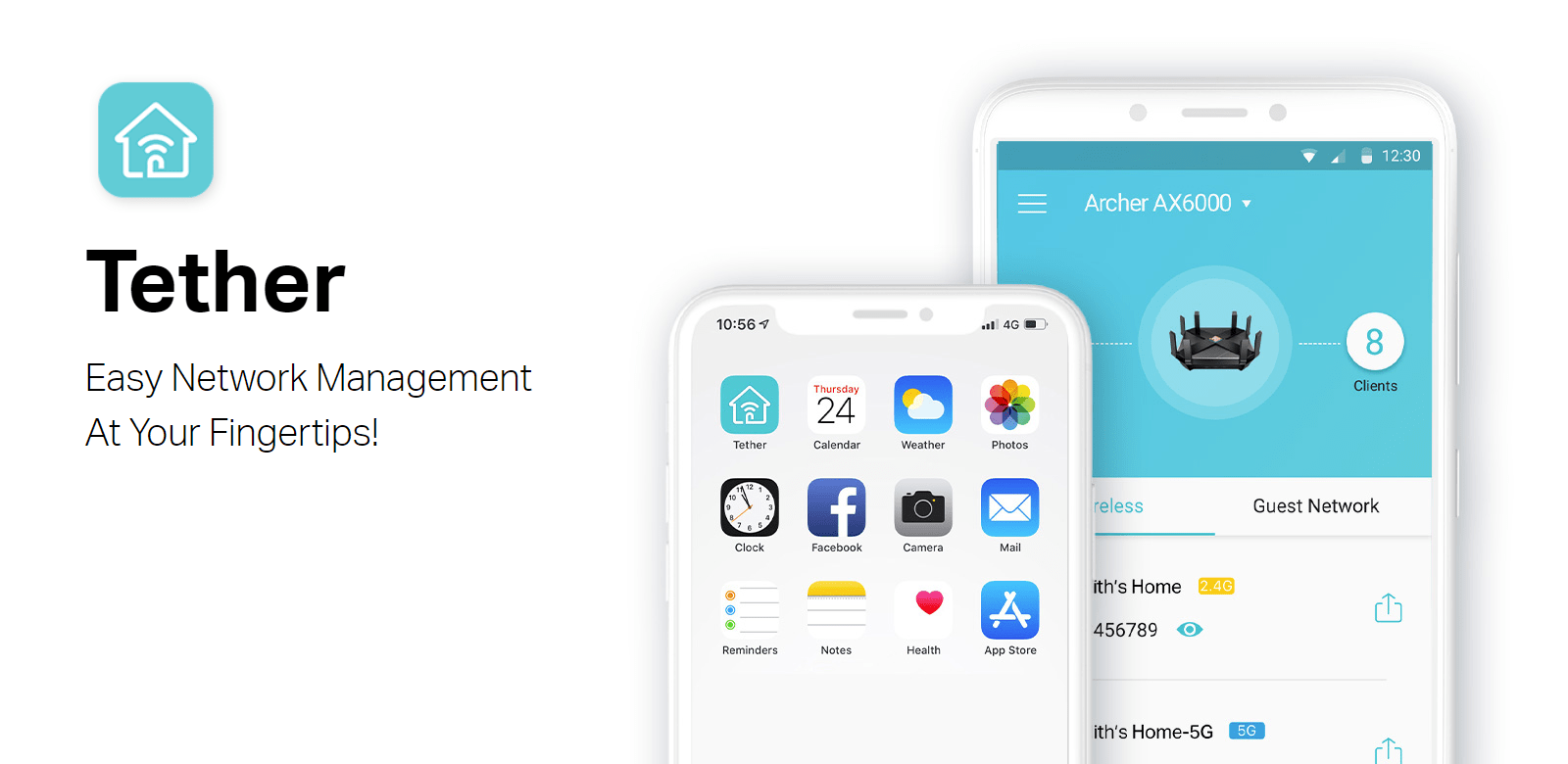
本機はTP-Linkが配信している「Tetherアプリ」をスマートフォンに入れるだけで簡単にWi-Fiネットワークの設定を完了させることができます。
基本的には「アプリインストール」⇒「アプリの案内に沿って初期設定」だけで簡単に設定することができます。プロバイダーによって変わるかもしれませんが、私はスマホアプリで設定したらパソコンの有線LANも自動的に設定が反映されました。
ルーター本体のアップデートやネットワーク管理ツールとしても非常に優秀なアプリですので、TP-Linkのルーターを購入したら必ずインストールすることをおすすめします。

無事にインターネットの設定が完了するとインターネットランプがホワイトに点灯します。ひとまずWPS以外のランプが全てホワイトで点灯していれば問題ありません。
初期設定の詳細は付属の説明書に分かりやすく記載されているので、必ず確認しながら設定することをおすすめします。
万が一、説明書を紛失してしまった場合は下記のサポートページから参照することもできます。
Archer AX73V 回線速度チェック
こちらの項目では部屋ごとの基本的な回線速度、対戦ゲームで重要になる「Ping値」と「パケットロス値」の計測結果を記載しています。
通常の回線速度

▼回線測定サイト「Fast.com」で部屋ごとにチェックしました。
有線はWindows PC、Wi-FiテストはiPhone 13 Proで実施しています。2.4Ghzと5GHzを自動で切り替えてくれるスマートコネクト機能をオンしています。
| 2F ルーター設置部屋 | Wi-Fi:400 – 500Mbps 有線:未使用 |
| 2F ゲーム&撮影部屋 ※設置部屋の隣 10mのLANケーブルを使用 | Wi-Fi:400 – 500Mbps 有線:600 – 800Mbp |
| 2F 仕事部屋 ※設置部屋の3部屋隣 20mのLANケーブルを使用 | Wi-Fi:250 – 350Mbps 有線:600 – 800Mbps |
| 1Fリビング | Wi-Fi:150 – 250Mbps 有線:未使用 |
| 1F和室 | Wi-Fi:150 – 200Mbps 有線:未使用 |
| 1Fトイレ | Wi-Fi:30- 50Mbps 有線:未使用 |
私は大手プロバイダーの家庭用1Gプランの契約ではありますが、トイレ以外は問題なく家全体にWi-Fiが行き届いていました。
2Fにルーターを設置して、1Fのリビング(設置部屋の真下)と1F和室(最も遠い部屋)どちらも200Mbps前後の速度が出ていたので通常使用でストレスに感じることはないでしょう。有線は流石に超安定で部屋が離れていても爆速でした。
トイレは流石に電波が入りにくい… というかトイレでスマホとか使わない派なので、個人的には全く問題ありません。衛生面でもよろしくないのでトイレでスマホはやめましょうw
ゲーム性能
競技FPSのヴァロラントでPing値とパケットロスを確認しました。
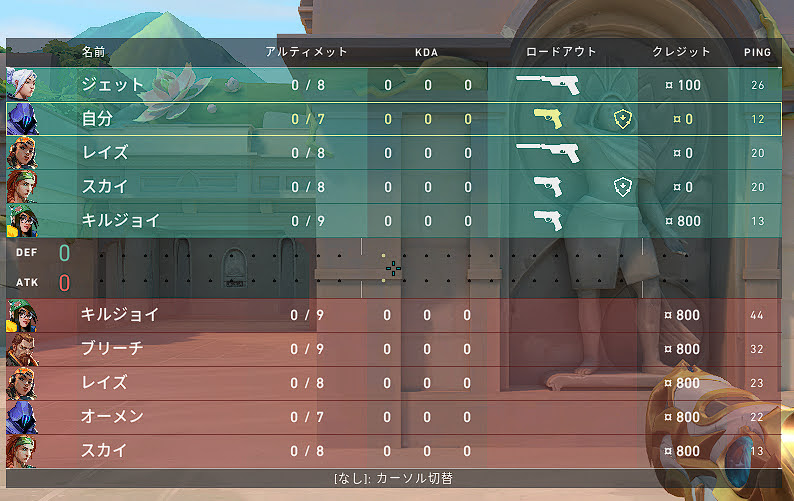
まずPing値は10前後で安定していました。競技FPSをプレイする上で支障になることがなく、快適にプレイできると言われている数値です。


続けてパケットロスです。
パケットロスが高いと相手キャラの挙動がおかしくなったり、弾が当たっていても敵が倒せないという致命的な現象が起きると言われています。
本機を使って3試合ほどランクマッチを回してみましたが、基本は0%~5%程度でたまに一瞬だけ数値が30~40ぐらいまで上がることがありました。(他社製ルーターでも同様の症状を確認済みなので、本機特有の現象ではありません。)
ひとまずプレイしていて相手キャラが不自然な動きをしていたり、弾が当たっても倒せないということもなく、終始安定してプレイすることができました。
ゲーミング専用ルーターを持っている訳ではないので細かい比較はできませんが、オンラインゲーム用途でも問題なく使うことができるでしょう。
実際に使ってみてどうだったのか
シンプルで無駄のないデザインが良い
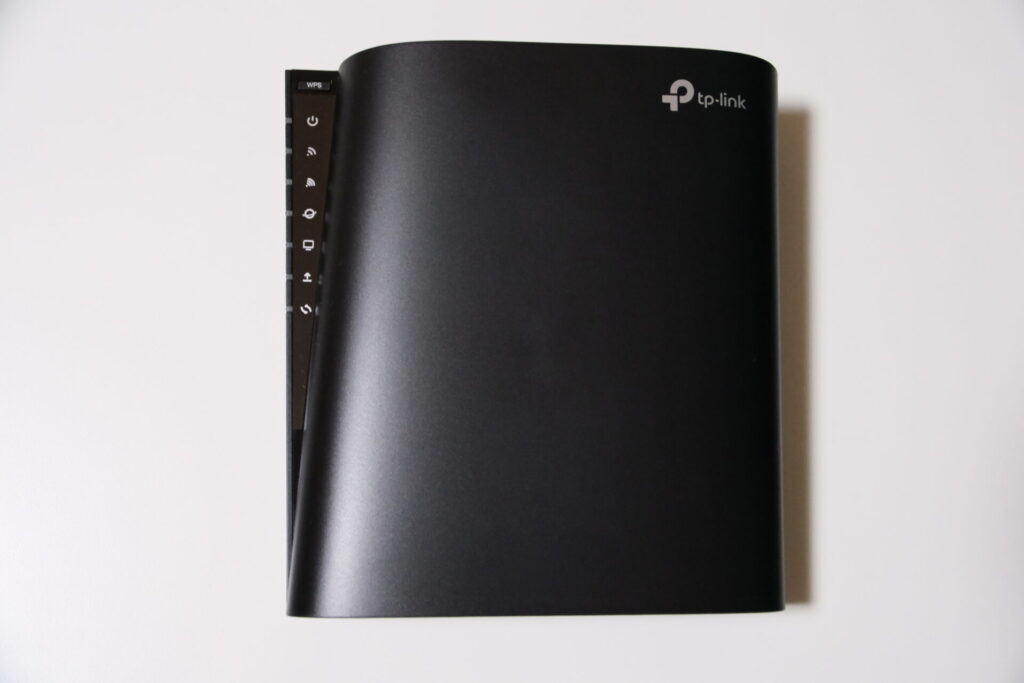

デザインはシンプルで無駄がなく、とても良いです。
一般的なルーターと同じくプラスチック感が強いので、高級感はありませんが… どこでも無難に使えるデザインのルーターだと思います。
寸法は200 x 189 x 59mmなので可もなく不可もなくといったサイズ感です。私は床に置いていますが、デスク上に設置してもそこまで邪魔になることはないでしょう。
通信と回線速度が安定している


長期運用してみないと何とも言えない部分ではありますが、こちらの執筆を執筆している2023年8月時点では有線・無線どちらも速度が出て安定しています。
私は一戸建てで暮らしていますが、トイレ以外は電波が安定して届いていますし、速度が遅くて途切れてしまうということもありません。
ルーターから離れた部屋でも、YouTubeやネットフリックスも途切れることなく、とても快適に観ることができました。
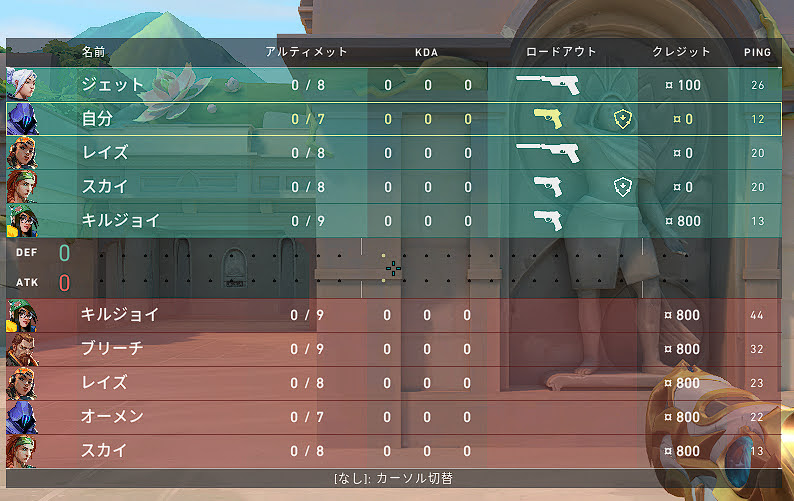

オンラインゲームでもPing、パケットロスどちらも安定しています。
一瞬の判断が重要な競技用FPSでも違和感なく使うことができるので、お手軽な価格帯で安定したルーターが欲しいというゲーマーにもおすすめできます。
設定アプリが使いやすい
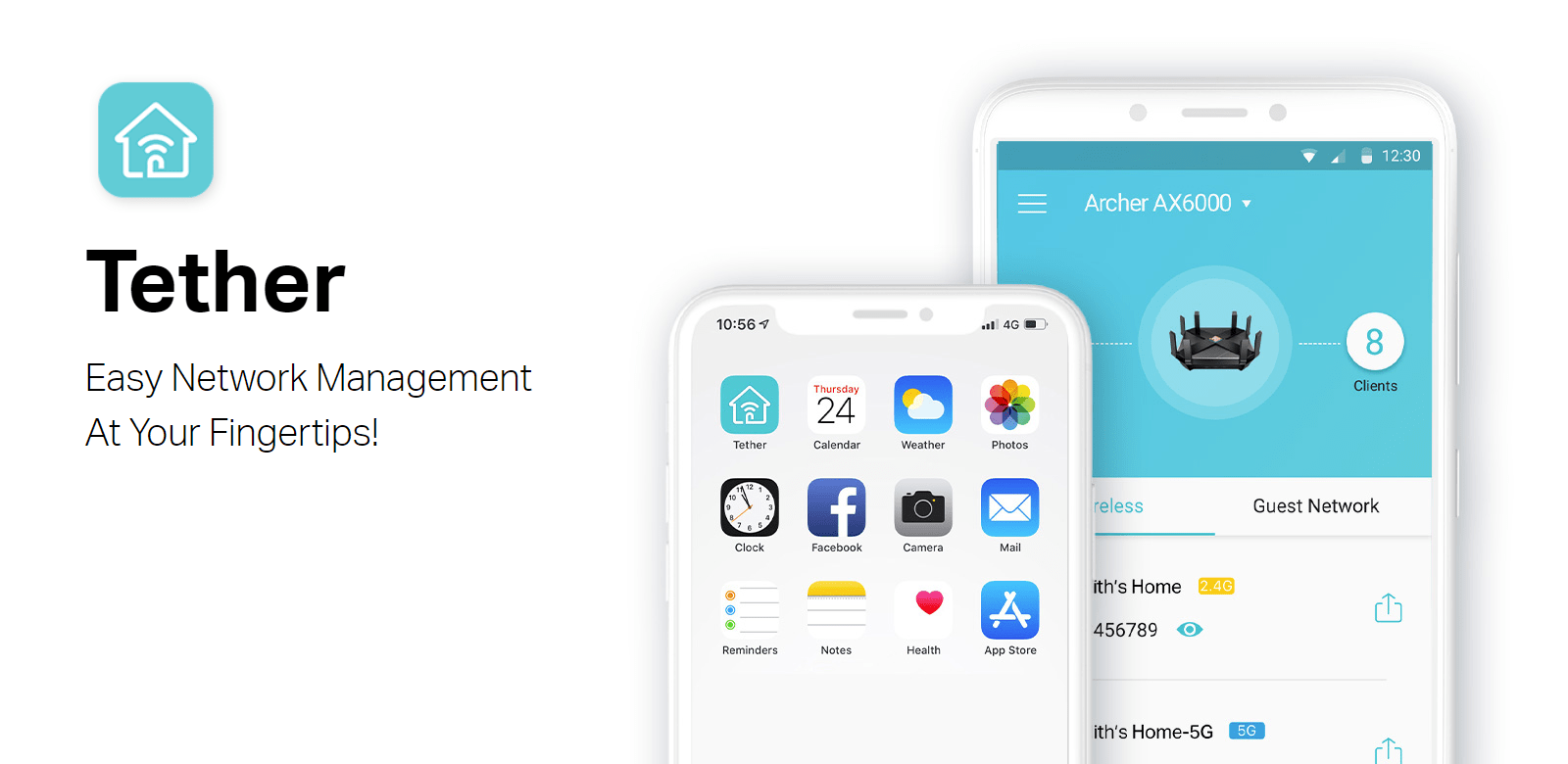
私が本機を使っていて一番感動したのが専用アプリケーションの使いやすさです。
初期設定の手軽さは勿論のこと、接続端末のチェックができるので不正アクセスがあっても早い段階で検知して端末ブロックすることができます。
アプリ内にネットワークスキャン機能が搭載されているので、ルーターのバージョンが古い場合は警告を表示してくれます。そのままアプリからファームウェアアップデートを実行できるので本当に便利です。
保証期間とサポートについて
TP-Linkのルーターは「購入してから3年間の保証」が付いています。
3年間の保証があれば万が一の初期不良でも交換してもらえますし、TP-Linkは国内サポートが充実しているので対応もスピーディーだと思います。
まとめ

- シンプルでスタイリッシュな外観
- 高速通信ができるWi-Fi6対応
- 全ポートギガ対応
- 複数の端末を接続しても安定する
- 広範囲に電波が届きやすい
- メッシュWi-Fi対応
- VPN接続対応
- 専用アプリでお手軽インターネット設定
- 高度なネットワークセキュリティ機能搭載
- コストパフォーマンスが高い
今回は、2023年8月4日に国内販売が開始されたAX5400 Wi-Fi 6ルーター「TP-Link Archer AX73V」をレビューしました。
「シンプルで設置場所を選ばないデザインの良さ」「家中に電波が届きやすく安定感のあるWi-Fi接続」「オンラインゲームで使っても遅延が少ない」など、高性能で使いやすい万能ルーターに仕上がっている印象です。
特に専用アプリ「Tether」を使った設定の手軽さやセキュリティチェック機能が素晴らしく、ネットワークの設定にそこまで詳しくない私でも安心安全にインターネットを使うことができました。
これだけ高機能・高性能ながら1万円弱で購入できるコストパフォーマンスの良さは本当に素晴らしいと思いますので、お手頃なルーターを探している方はぜひ購入を検討してみてください!
最後までお読みいただき、ありがとうございましたm(__)m









コメント